Hướng dẫn lắp và cài đặt WIFI NEC các dòng cao cấp.
Giới thiệu:
NEC là một Tập đoàn điện tử số 1 Nhật bản. Nhãn hiệu NEC đã nổi tiếng từ lâu bởi các thiết bị của hãng này sản xuất ra đạt độ "Siêu bền" mà các hãng khác khó lòng sánh được, nổi tiếng nhất là việc lắp đặt cáp ngầm biển và các hệ thống máy chủ.
Thiết bị phát WIFI NEC đã kế thừa công nghệ đỉnh cao của nhãn hiệu NEC, đạt độ "Siêu bền" phát sóng cực ổn định và không hề có hiện tượng sóng bị giảm khi sử dụng lâu 6 tháng đến hơn 1 năm.
Vì là hàng Nội địa Nhật, "Made in Japan", nên tất cả các sản phẩm của NEC đều có Firmware tiếng Nhật. Bài viết này nhằm hướng dẫn các bạn lắp đặt và cài đặt các mẫu WIFI NEC được cung cấp bởi Đức Quang Solutions như: WR8160N, WR8170N, WR8175N, WR8600N, WR8700N, WR8370N, WR9300N, WR9500N
Tham khảo thêm giá các sản phẩm : WIFI NEC
Ducquang.com.vn sẽ cập nhật phần mềm, firmware mới nhất cho các sản phẩm WIFI NEC để sản phẩm có thể hoạt động tốt nhất.
Ngoài ra, Đức Quang Solutions sẽ giúp bạn cài đặt cấu hình tối ưu nhất cho các sản phẩm WIFI NEC tại cửa hàng.
Trò chuyện với Đức Quang Solutions trên facebook tại đây
*********************************************************************************
Hướng dẫn lắp và cài đặt WIFI NEC:
Bước 1: Lắp đặt.
_ Bạn nên chọn vị trí lắp đặt thật khô thoáng, độ cao tầm 2m tính từ sàn nhà. Tránh đặt WIFI NEC ở những vị trí có gỗ như: trên hoặc trong bàn gỗ, kế tủ gỗ hoặc trên các bề mặt bằng gỗ khác. Tránh đặt WIFI NEC ở những tầng có trần thạch cao.
Bước 2: Reset về cấu hình mặc định.
_ Gạt nút đằng sau WIFI NEC sang chữ "RT" (Router)
_ Cắm điện cho WIFI NEC
_ Bạn tìm một lỗ nhỏ đằng sau WIFI NEC có chữ "reset", dùng tăm nhấn vào giữ cho đến khi đèn POWER chớp Đỏ rồi thả ra.
_ Rút điện ra cắm lại.
_ Cắm dây mạng từ máy tính vào cổng LAN của WIFI NEC.
_ Cắm dây mạng từ Modem vào cổng WAN của WIFI NEC
Bước 3: Cấu hình.
_ Mở trình duyệt WEB CHROME
_ Vào địa chỉ 192.168.0.1 như hình sau.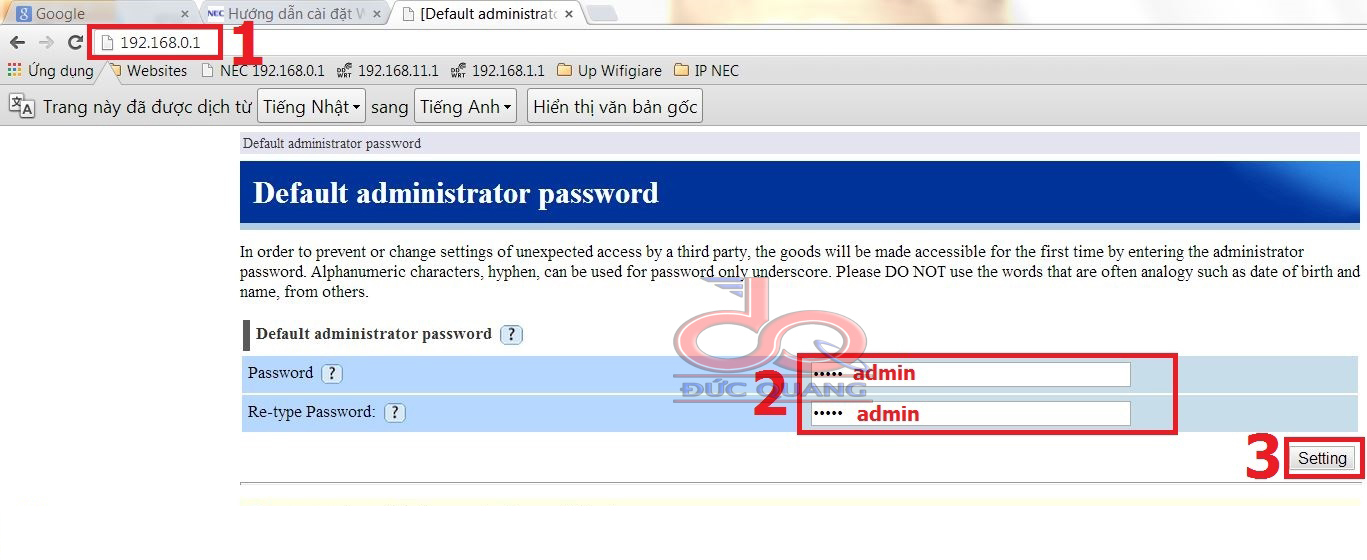
_ Tiếp tục theo hình: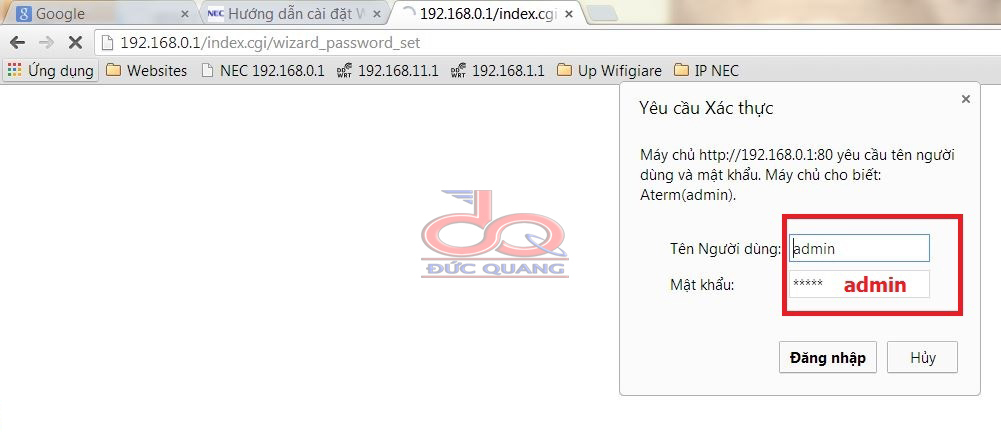
_ Vào được màn hình Easy Setup, tiếp tục nhập lại 192.168.0.1: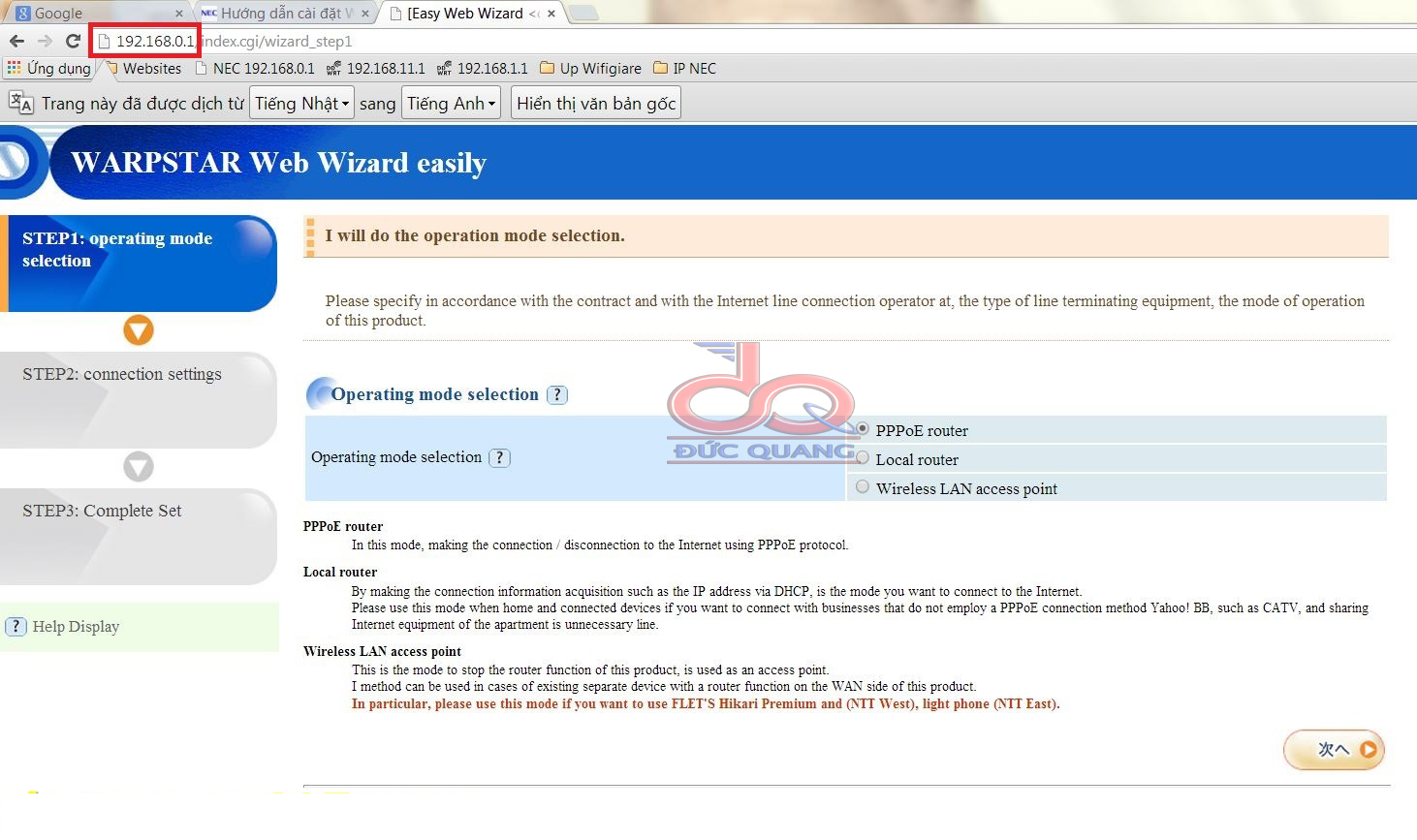
Bước 4: Cài đặt phát sóng tên và mật khẩu WIFI NEC.
Lưu ý: Đối với những mẫu WIFI NEC chỉ có 1 băng tầng 2.4Ghz thì ở Mục 1 chọn là "Wireless LAN setup"
_ Tắt bớt sóng phụ như hình sau: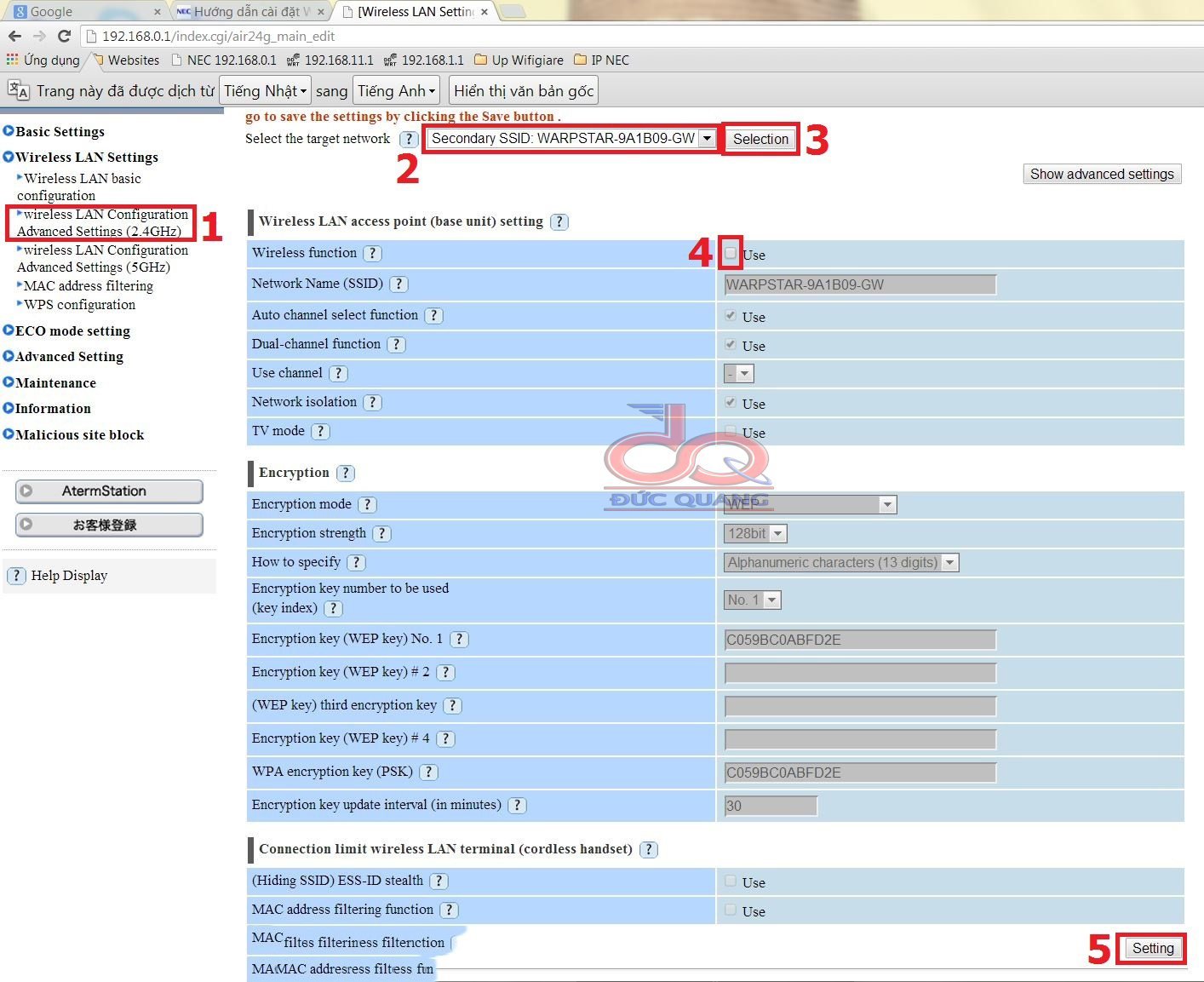
_ Tiếp tục đặt tên và mật khẩu cho sóng chính: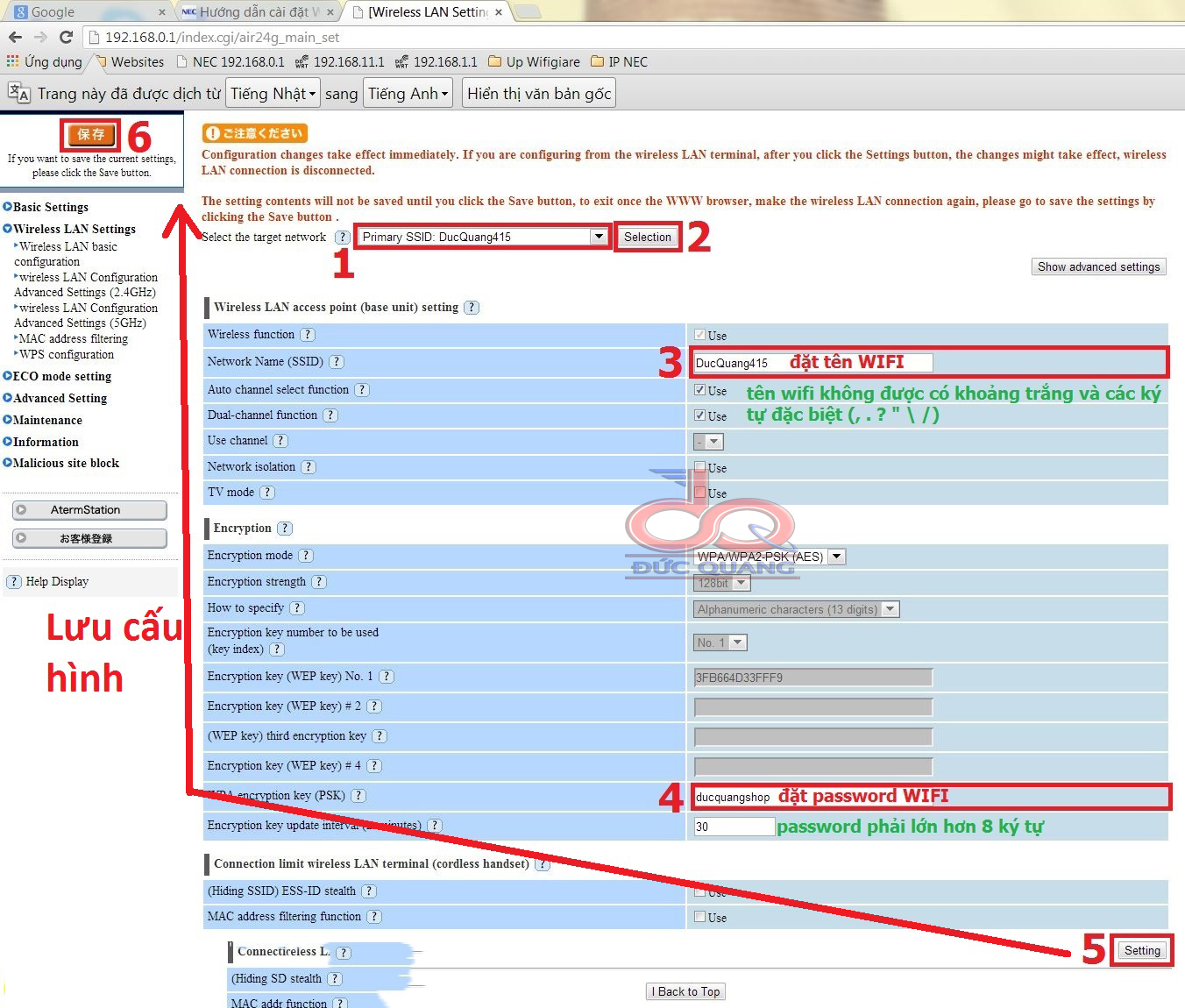
Bước 5: Cài đặt sóng 5Ghz (Chỉ dành cho những WIFI NEC có 2 băng tầng, WIFI NEC nào không có thì các bạn bỏ qua đến Bước 6)
_ Tắt bớt sóng 5Ghz phụ như hình sau: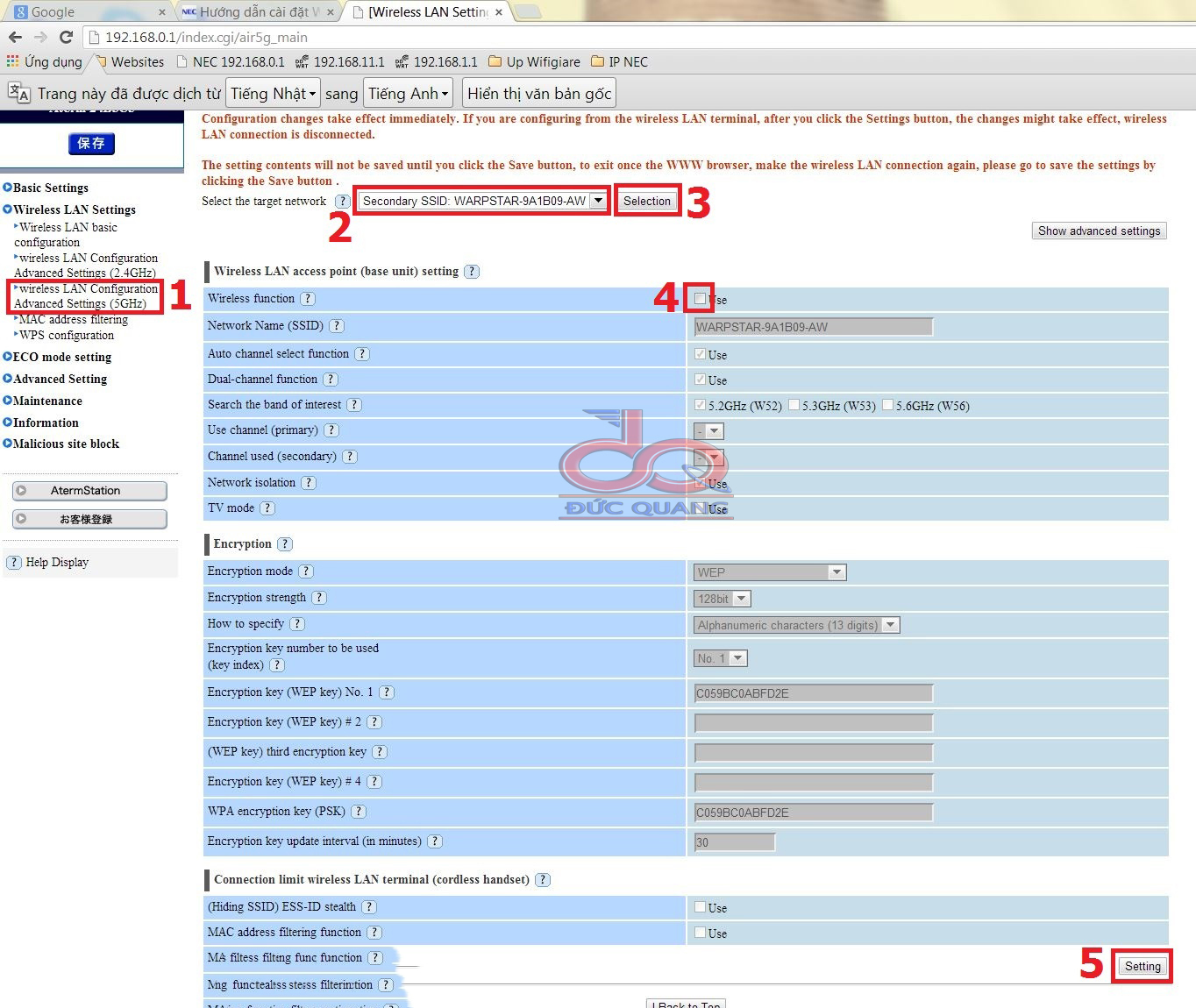
_ Cài đặt tên, mật khẩu cho sóng 5Ghz chính :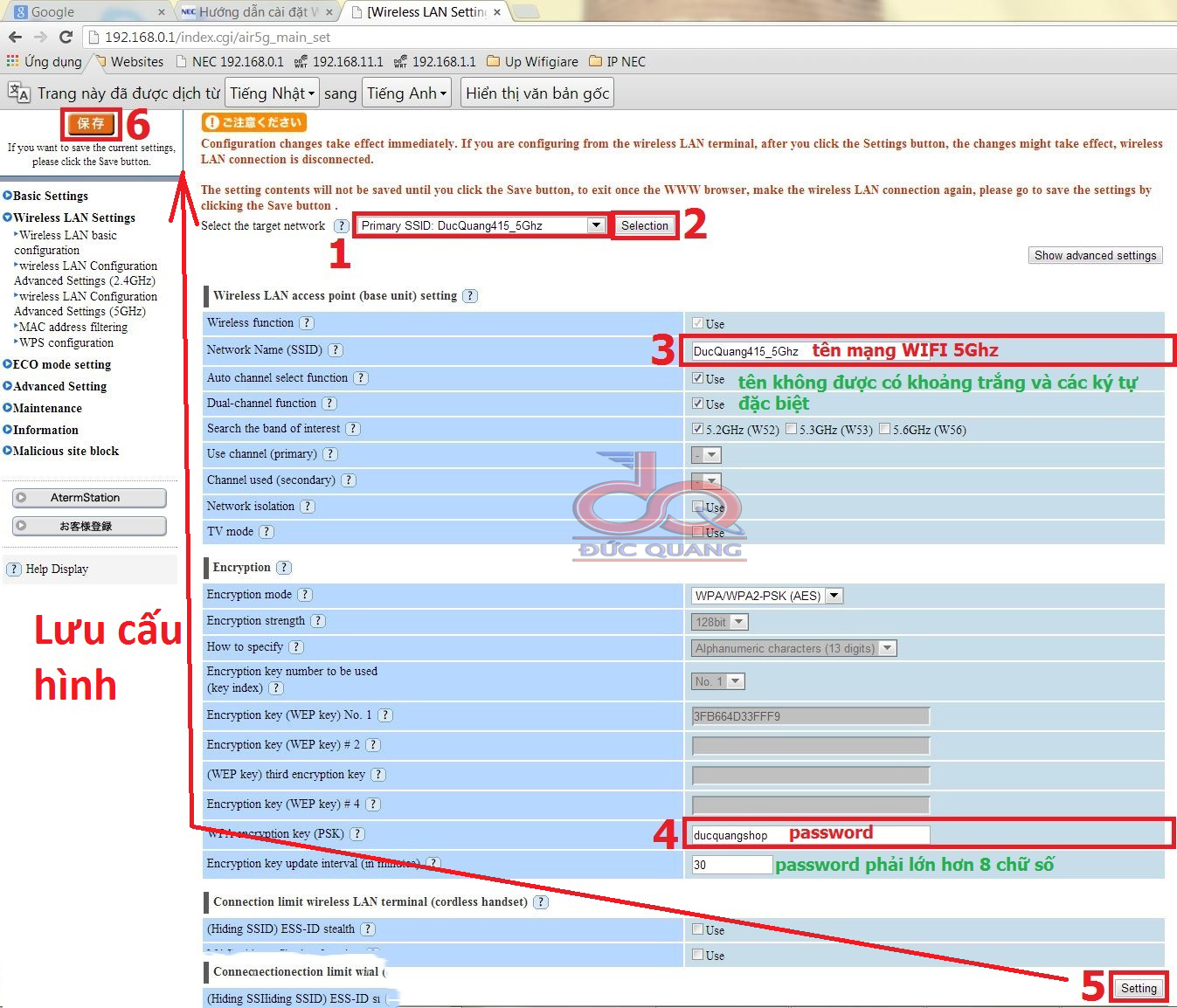
Bước 6: Hoàn tất
_ Đến đây Xem như các bạn đã hoàn tất Cài đặt WIFI NEC. WIFI NEC đã có khả năng phát sóng bình thường.
_ Rút dây mạng đang cắm từ máy tính ra khỏi NEC.
_ Vẫn giữ nguyên dây mạng từ Modem vào cổng WAN.
***********************************************************************************************
Lưu Ý : Sau đây là các bước hướng dẫn cho các bạn cài đặt WIFI NEC làm Router Cáp Quang và đổi IP của NEC.
***Thiết lập WIFI NEC làm Router Cáp Quang***
Đây là mẫu WIFI làm chức năng Router cáp quang, bạn cần có thông tin Username và Password mà nhà mạng cung cấp cho bạn (được ghi trong hợp đồng, hoặc bạn có thể gọi điện hỏi nhà mạng).
FPT: (08) 7300.8888
MegaVNN: (08) 800126
_ Thực hiện các bước thiết lập WIFI giống hệt như 6 bước trên.
_ Thực hiện tiếp như hình dưới đây: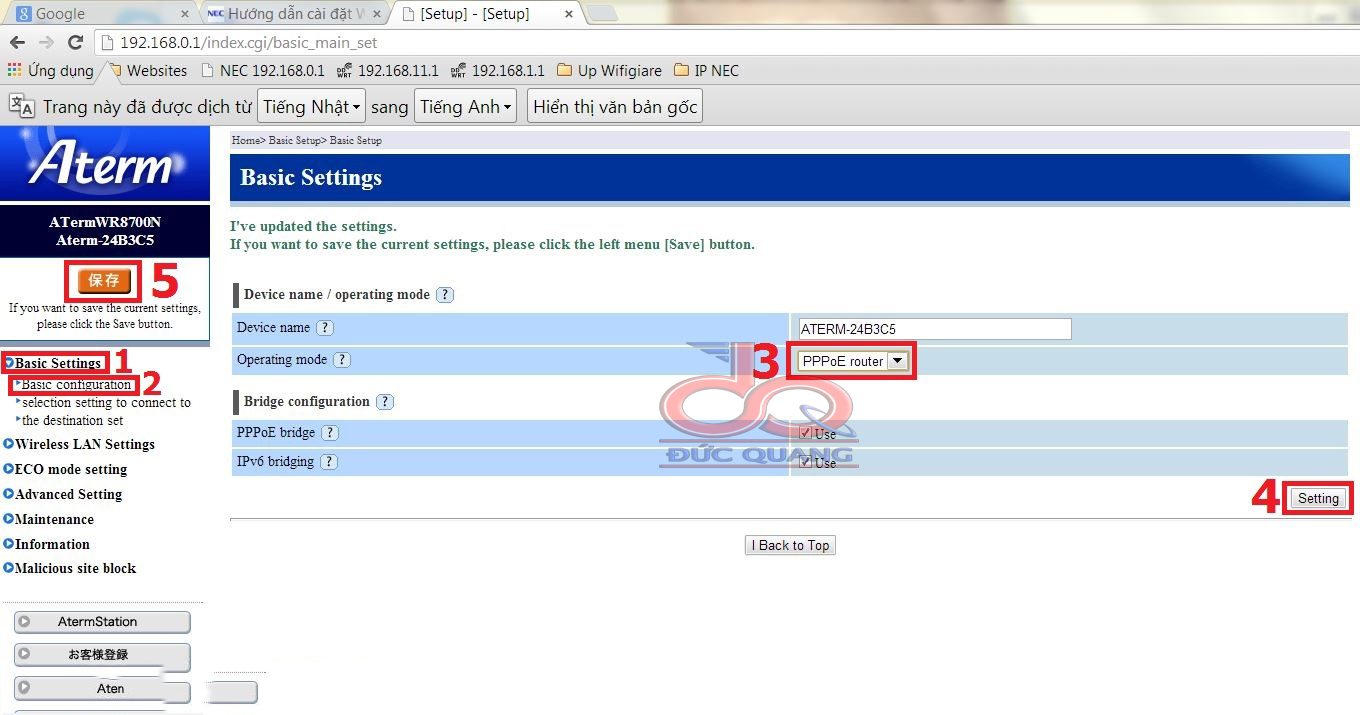
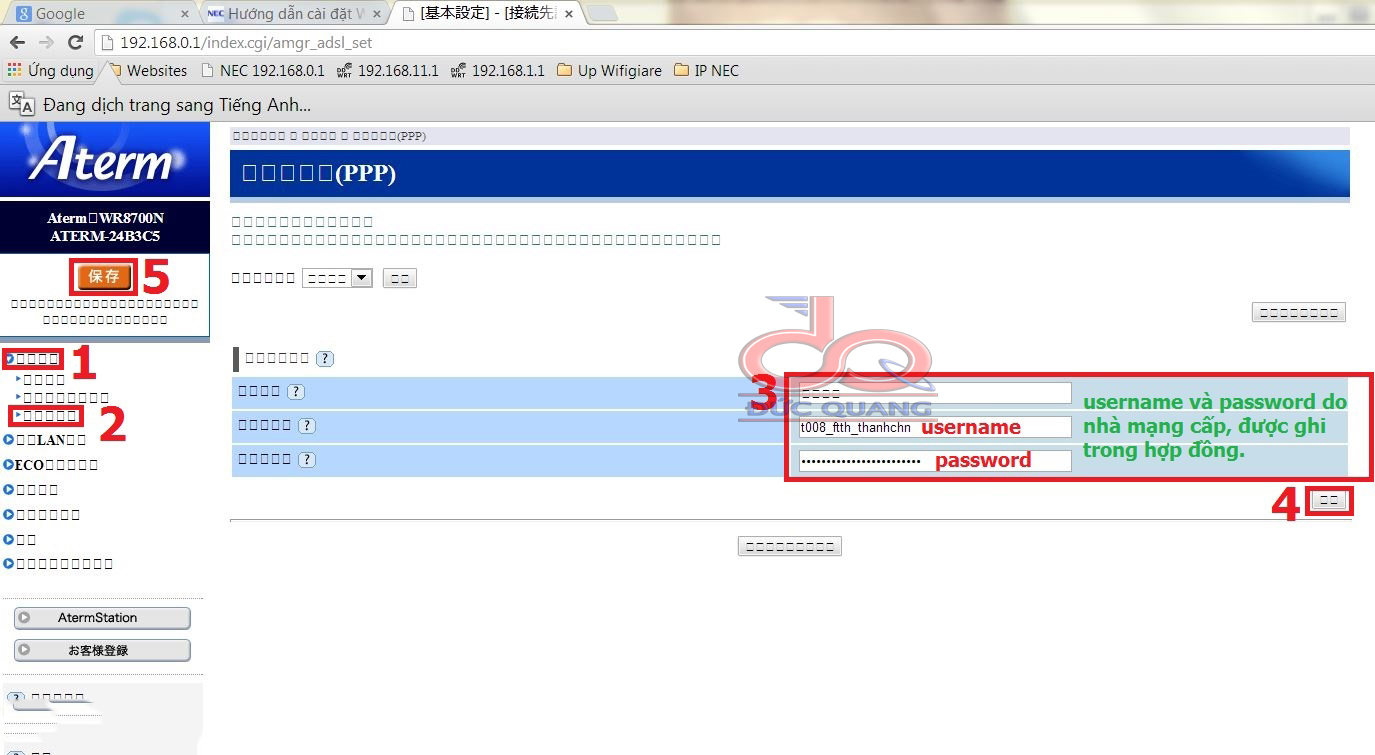
_ Hoàn tất, cắm dây mạng từ Converter vào cổng WAN của WIFI NEC là bạn đã có Router Cáp Quang phát WIFI.
Lưu ý quan trọng: Đối với 1 số nhà mạng như FPT hay VNPT (chưa ghi nhận trường hợp Viettel) thì sau khi cài đặt Router Cáp Quang bạn phải gọi điện trực tiếp cho tổng đài để thông báo việc thay thế Router cáp quang để họ cập nhật mới có mạng.
********************************************************************************************
***Hướng dẫn đổi IP cho WIFI NEC***
Vì 1 số trường hợp khách hàng xài nhiều loại WIFI ở nhà gặp tình trạng bị trùng lắp IP giữ các Router WIFI với nhau nên không thể vào mạng. Bài dưới đây hướng dẫn các bạn đổi IP của WIFI NEC để không trùng với các thiết bị khác.
Các bạn làm theo hình sau: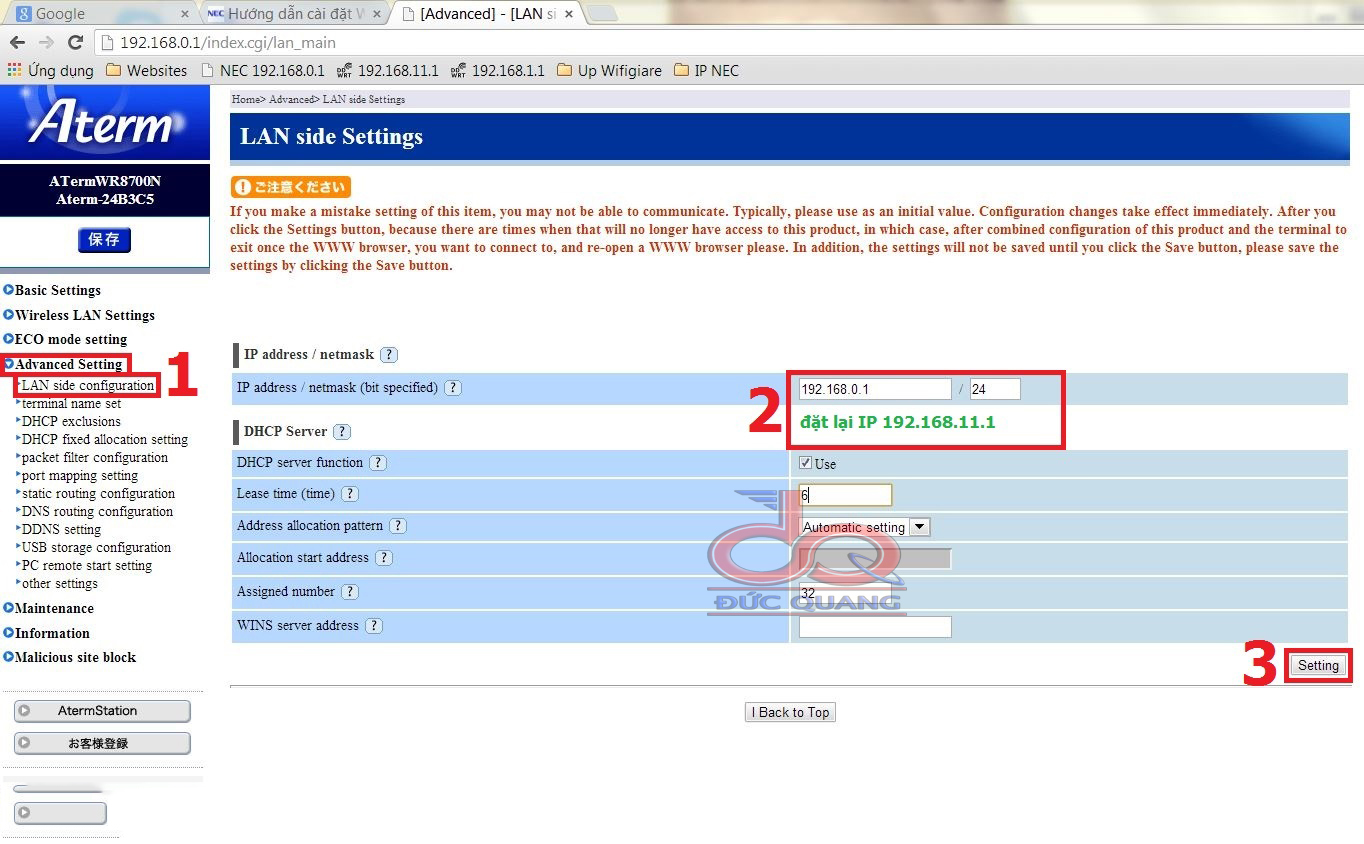
Với bài hướng dẫn cài đặt wifi này hi vọng sẽ giúp ích cho các bạn có thể cài đặt tại nhà các dòng WiFi NEC, nếu có thắc mắc gì trong quá trình cài đặt hay về sản phẩm vui lòng liên hệ để được tư vấn hỗ trợ sđt (08) 6678 1234
Bài viết mang tính chất quảng cáo. Mong bạn đọc thông cảm và ủng hộ, chân thành cám ơn.
0939 123 798 (Viber, Zalo,...)
support@ducquang.com.vn
Tất cả danh mục
- Tất cả
- LINH KIỆN MÁY TÍNH
- NHÂN CÔNG
- Olax
- CADIVI
- BÁO CHÁY
- MÁY HUỶ TÀI LIỆU
- CAMERA AN NINH
- THIẾT BỊ MẠNG
- HỆ THỐNG NAS
- GIẢI PHÁP
- MÁY TÍNH BỘ
- LAPTOP - TABLET
- THIẾT BỊ DI ĐỘNG
- PHẦN MỀM BẢN QUYỀN
- THIẾT BỊ ÂM THANH
- HẠNG MỤC THI CÔNG
- SMARTHOME
- Thiết Bị Mã Vạch
- SẢN PHẨM KHÁC
- Thiết Bị IOT
- ĐÈN LED
- TÀI KHOẢN THUÊ BAO
Giỏ hàng
0 sản phẩm
Danh mục sản phẩm
LINH KIỆN MÁY TÍNH
- Mainboard - Bo mạch chủ
- VGA - Card màn hình
- RAM - Bộ nhớ trong
- PSU - Nguồn máy tính
- Bàn phím máy tính
- Chuột máy tính
- Xem tất cả
- Chuột E-Blue
- Chuột Motospeed
- Chuột Dragon War
- Chuột Cooler Master
- Chuột Gamdias
- Chuột Forter
- Chuột Asus
- Chuột Newmen
- Chuột Corsair
- Chuột I-rocks
- Chuột FoxXray
- Chuột Sharkoon
- Chuột Zalman
- Chuột Team Scorpion
- Chuột Ozone
- Chuột Toshiba
- Chuột Targus
- Chuột Buffalo
- Chuột ENSOHO
- Chuột Ajazz
- Chuột Simetech
- Chuột Sony
- Chuột Mitsumi
- Lót chuột
- Ổ cứng, thiết bị lưu trữ
- Case - Thùng máy tính
- Tản nhiệt máy tính
- Loa
- Webcam
- Tai nghe
- UPS - Bộ lưu điện
- Máy chiếu
- Combo chuột và bán phím
- CPU - Bộ vi xử lý
- Màn hình máy tính - LCD
- Dây HDMI
- MÁY IN
NHÂN CÔNG
Olax
CADIVI
BÁO CHÁY
MÁY HUỶ TÀI LIỆU
CAMERA AN NINH
THIẾT BỊ MẠNG
- Network CISCO
- Network OPEN MESH
- Network IgniteNet
- Network EDGECORE
- Network SMC
- Network MIMOSA
- Network DRAYTEK VIGOR
- Network IP-COM
- Network TRENDnet
- Network TOTOTLINK
- DÂY MẠNG
- Network VOLKTEK
- Telecom office
- Network PEPLINK
- Network IGO
- Wifi APTEK
- Network Allied Telesis
- Network RUIJIE
- Network NETGEAR
- Network TENDA
- Network TP-LINK
- Network BUFFALO
- Network UNIFI
- Network NEC
- Network LINKSYS
- Network Accessories
- Network NETIS
- Network D-LINK
HỆ THỐNG NAS
GIẢI PHÁP
MÁY TÍNH BỘ
LAPTOP - TABLET
THIẾT BỊ DI ĐỘNG
PHẦN MỀM BẢN QUYỀN
THIẾT BỊ ÂM THANH
HẠNG MỤC THI CÔNG
SMARTHOME
Thiết Bị Mã Vạch
SẢN PHẨM KHÁC
Thiết Bị IOT
ĐÈN LED
TÀI KHOẢN THUÊ BAO
Danh mục tính năng

































